Bonjour tout le monde,
Le 21 juin sera le jour de lancement de l'été 2022 ! Présentez vos futurs photos de vacances en format polaroïde !
Attention, voici les sources ici :
- Texture bois fond par TantaTati
- Corde à Linge par AnnalisArt
Photoshop v23.3.2
Pour ce faire, créer votre document en format 8,8 x 10,7 cm (soit un format polaroïde standard. RVB et 72 dpi (si vous souhaiter le garde en numérique), en 8 bit. Préférer un fond blanc.
Puis avec l'outil rectangle (U) cliquer sur l'image et paramétrer sa forme en 7,9 x 7,9 cm, par exemple en fond noir.
Placer le bien au centre de la composition, avec l'outil sélection (M), prenez les "mesures" sur le bord pour placer votre repère du haut. Ceci afin de bien caler votre forme vers le haut.Aider vous aussi de vos règles (Ctrl+R).
Cliquer droit sur votre calque forme, Convertir en objet dynamique. Double cliquer sur le calque, cela va ouvrir un onglet Image.psb dans lequel vous placerez votre image.
Enregistrer (Ctrl+S) pour appliquer l’élément dans la composition principale. Ajouter un calque réglage Teinte & Saturation. Adapter la saturation à votre image.
Appliquer à votre calque dynamique un effet vignettage qu'on pourrait avoir via un objectif. Pour cela faire le style de calque (Fx) Ombre Interne.

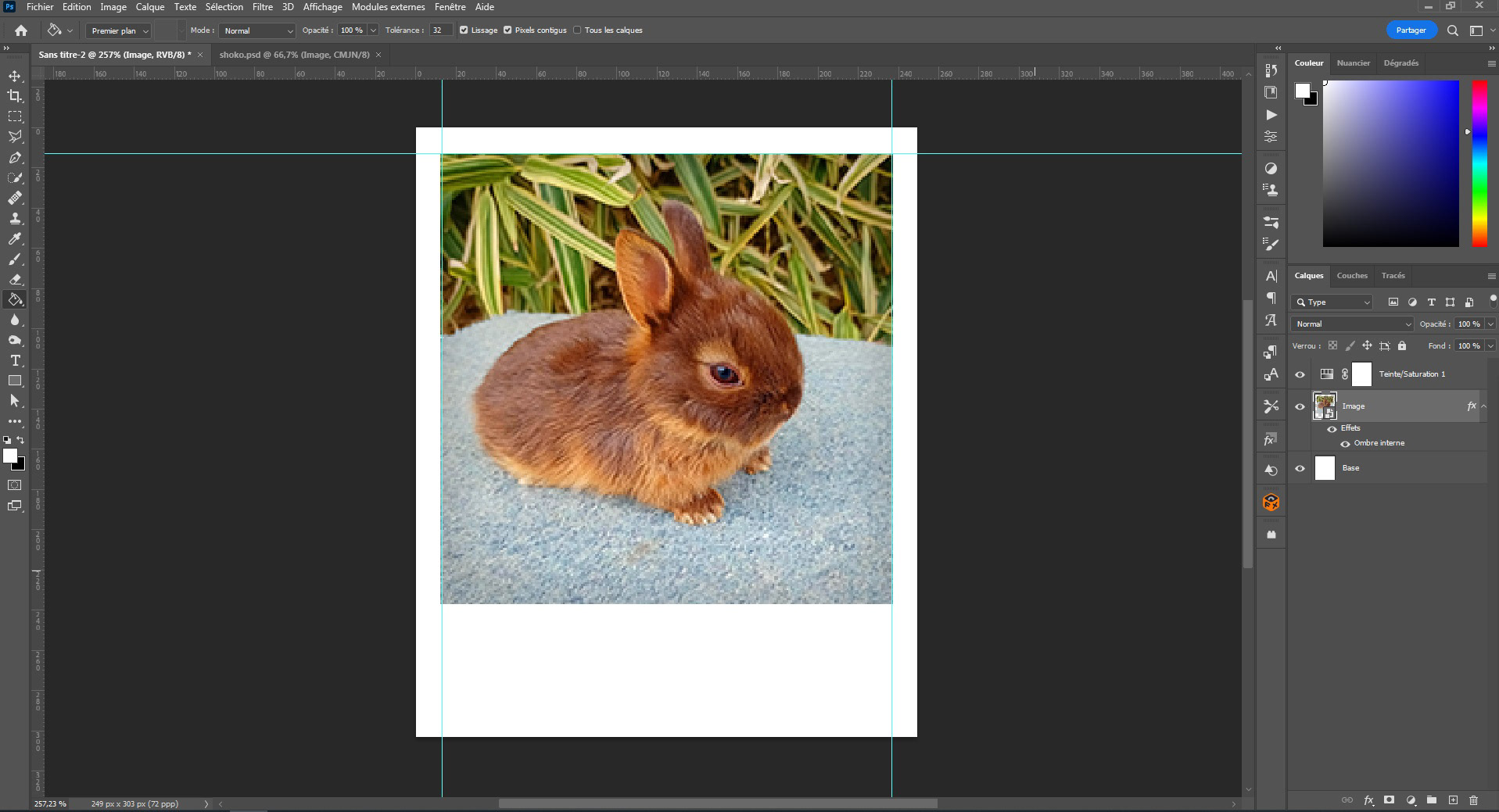
On va faire un effet reflet de lumière. Pour cela, créer un nouveau calque par dessus (Ctrl+Maj+N) en fond blanc. Appliquer un masque de fusion. Prendre l'outil Dégradé (G) en 3 couleurs ( Noir - Blanc - Noir), et appliquer le sur le masque. Cela laissera apparaitre une bande blanche sur votre image, passer le calque en mode Lumière Tamisée.
Vous pouvez pour finir, ajouter une petite note, une petite légende !
Parfait, votre premier polaroïde est prêt à l'emploi.
Vous pouvez stopper là, ou alors, vous faire un petit wallpaper ou affiche avec plusieurs polaroïde. Dans ce cas, continuons !
Créer un nouveau document (Ctrl+N) -->1500x1200 pixel, 72 dpi, RVB, 8 bit.
Importer une image de fond style planche en bois.
Importer maintenant l'image d'une corde suspendue, celle fournit en lien a 2 styles, avec ou sans les épingles, à vous de choisir. Sélectionner ce que vous voulez utiliser avec l'outil sélection (M) et appliquer un masque de fusion.

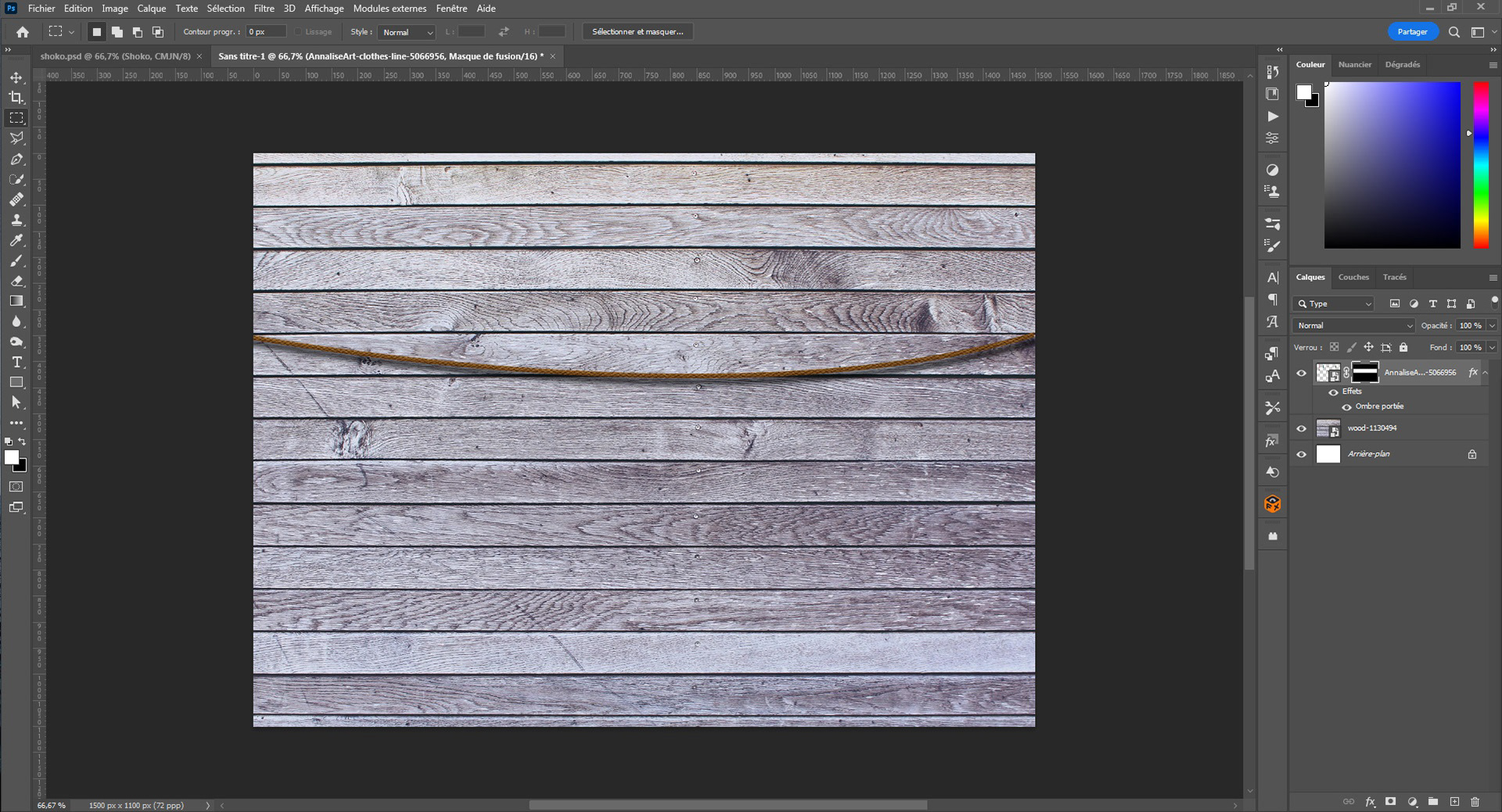
Reprendre l'image avec les épingles, utiliser le masque de fusion pour ne garder que celle souhaitée. Placer la sur la corde. Importer votre polaroïde précédemment créé, glisser le claque sous celui de l'épingle, les grouper (Ctrl+G) dans Photo 1.
Convertir votre image en Objet dynamique. Puis appliquer à chacun des deux calques une ombre portée avec vos précédents réglages.
ATTENTION !!
1 . N'arranger pas votre image avant de l'avoir passé en mode dynamique, sinon cette modification sera incluse dans l'objet et donc deviendra non destructif. Faire plutôt vos manipulations après. 2. Si vous appliquez l'ombre portée au groupe, vous n'aurez pas le relief de l'épingle sur la photo.
Maintenant, il faut en faire d'autres !
Pour faire d'autres polaroïde, reprendre la première composition, double cliquer sur le calque dynamique et changer la photo. Ctrl+S pour enregistrer. Vous pouvez faire les effets et styles qui vous plaisent, même faire une différente par photo.
Reprendre la 2è composition, et là : piège à éviter ! Ne pas se contenter de dupliquer le calque dynamique, car l'image se changera sur les 2 calques. Deux options :
1 - Dupliquer le groupe (Ctrl+J), Suppr le calque dynamique et refaire la manip avec la photo suivante.
2 - Dupliquer le groupe (Ctrl+J), clic droit sur le calque dynamique > Nouvel objet dynamique par Copier.
Placer vos groupes et là, vous pourrez changer vos images au gré de vos envies.
Enfin, vous pouvez travailler l'ambiance générale, avec un calque réglage Courbes de Transfert Dégradé, tons bleus en mode incrustation opacité à 30%.
